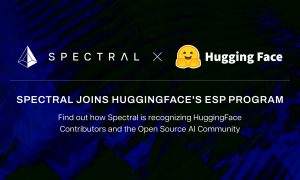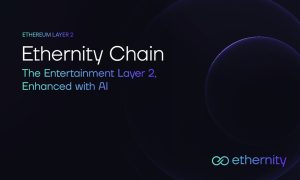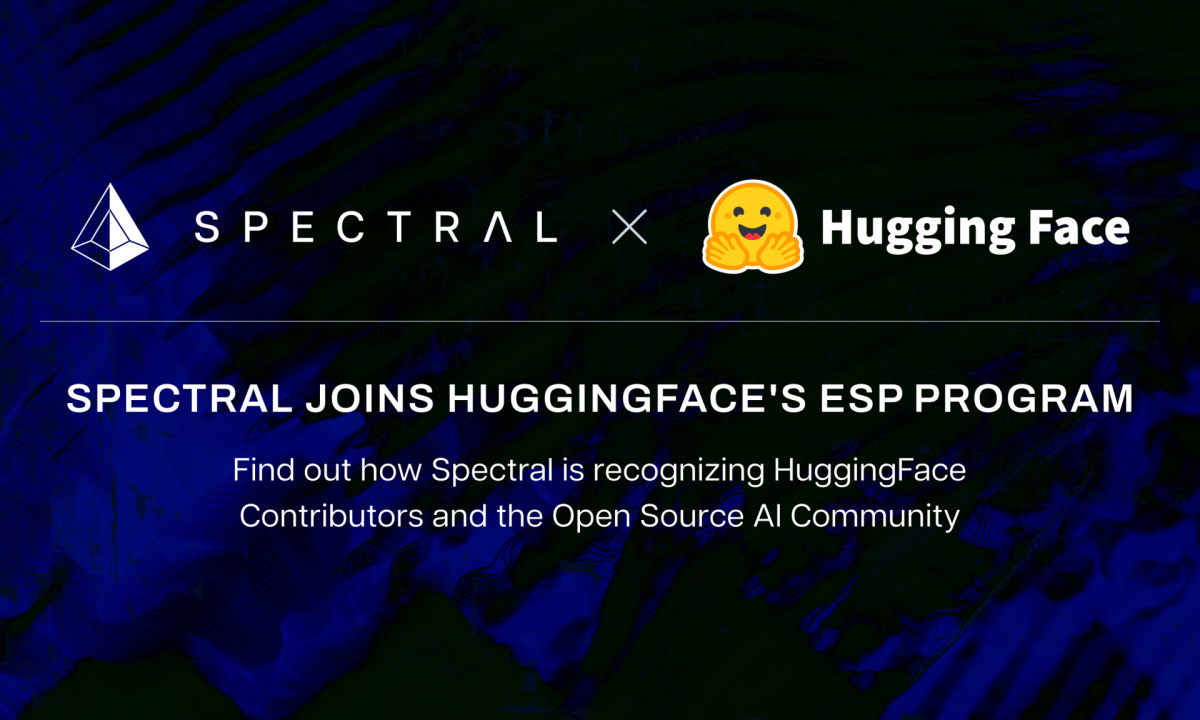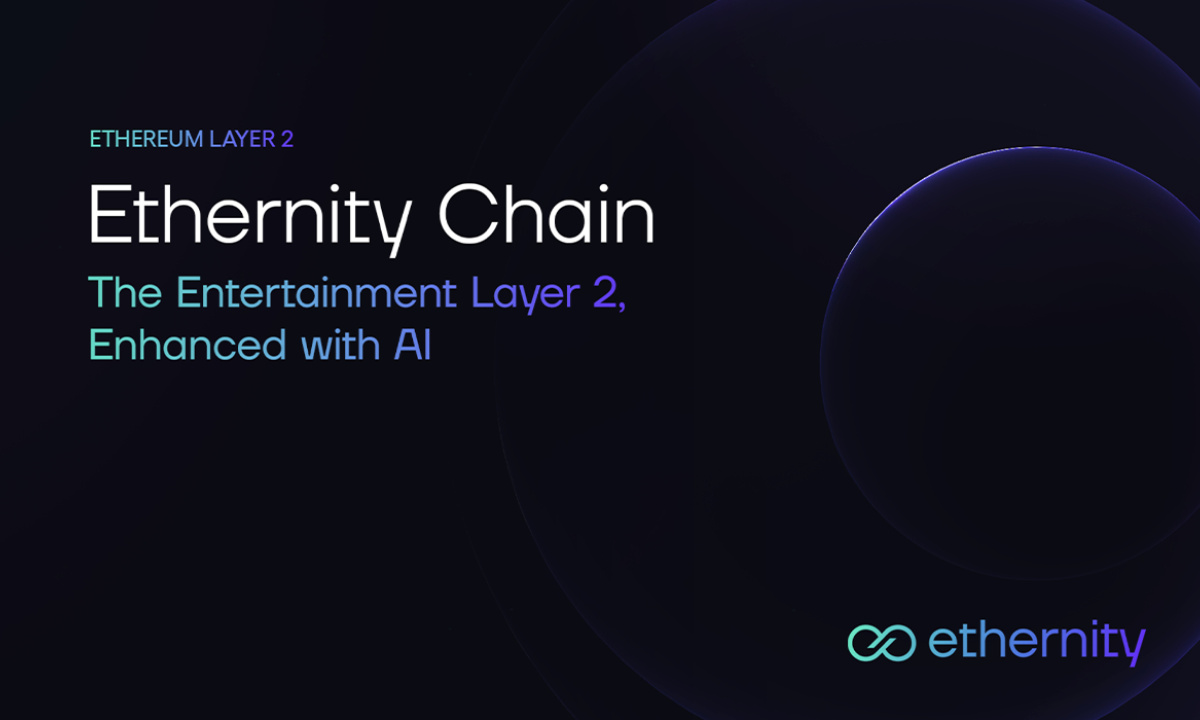Lernen Sie NEAR Wallet kennen? Anleitung zum Erstellen und Verwenden der NEAR-Wallet
Was ist in der Nähe der Brieftasche?
In der Nähe der Brieftasche ist eine webbasierte Wallet-Anwendung für die Near-Blockchain mit nicht verwahrten (non-custodial) Eigenschaften.
Anweisungen zur Verwendung von near .wallet
Anleitung zum Erstellen einer Wallet
Schritt 1: Greifen Sie auf den Link zu: https://wallet.near.org/
Schritt 2: Wählen "Benutzerkonto erstellen"
Schritt 3: Geben Sie in das Feld den Namen der Near-Wallet ein, die Sie erstellen möchten „Konto-ID“, Dann wählen "Benutzerkonto erstellen"
Schritt 4: Kreuzen Sie die beiden Quadrate wie gezeigt an und wählen Sie dann aus „Zustimmen und fortfahren“
Schritt 5: Wählen Sie eine Wallet-Sicherheitsmethode. Mit Near Wallet können Sie eine von vier Optionen auswählen: "Erholungsrate" (Satz wiederherstellen), „Ledger Nano S oder X“, „E-Mail-Wiederherstellung“ und „Telefonwiederherstellung“
- Für die Ledger-Option: Sie müssen die Near-Anwendung auf Ledger installieren und dann Ledger zur Aktivierung mit dem Computer verbinden. Schicken Sie dann 1 in die Nähe der Brieftasche, um die Option zu veranschaulichen "Erholungsrate" unter.
- Für den Plan „Wiederherstellungs-E-Mail“, müssen Sie die E-Mail-Adresse angeben, die Sie verwenden möchten. Die Near-Anwendung sendet dann einen Bestätigungscode an die von Ihnen angegebene E-Mail-Adresse. Sie müssen lediglich den Bestätigungscode eingeben und den Schritt zur Wallet-Erstellung abschließen. Schicken Sie dann 1 in die Nähe der Brieftasche, um die Option zu veranschaulichen "Erholungsrate" unter.
- Für den Plan „Telefonwiederherstellung“, müssen Sie die gewünschte Telefonnummer angeben. Die Near-Anwendung sendet dann einen Bestätigungscode an die von Ihnen angegebene Telefonnummer. Sie müssen lediglich den Bestätigungscode eingeben und den Schritt zur Wallet-Erstellung abschließen. Schicken Sie dann 1 in die Nähe der Brieftasche, um die Option zu veranschaulichen "Erholungsrate" unter.
- Für den Plan "Erholungsrate"12 Sicherheitsschlüsselwörter werden Ihnen von der Near Wallet-Anwendung bereitgestellt. Du brauchst Speichern Sie diese 12 Schlüsselwörter, Dann wählen „Tipp“
Dann fragt die Near Wallet-Anwendung nach einem der 12 Schlüsselwörter. Sie müssen diese Frage richtig beantworten und dann auswählen „Überprüfen und vervollständigen“.
Über die Benutzeroberfläche der Near-Wallet-Anwendung erhalten Sie eine temporäre Wallet-Adresse, die Sie dorthin senden. Die Gebühr für die Erstellung des Wallets beträgt „1 IN DER NÄHE“
Nachdem Sie 1 NEAR an die von der Anwendung bereitgestellte Wallet-Adresse gesendet haben, sehen Sie die Wallet-Schnittstelle wie im Bild unten gezeigt. Sie müssen lediglich das Kontrollkästchen aktivieren und dann auswählen "Fertig".
Auswählen „Zum Konto gehen“ um den Schritt der Wallet-Erstellung abzuschließen.
Anweisungen zum Senden von Token mit Near .wallet
Schritt 1: Auswählen "Geldbörse" an der Hauptschnittstelle der Wallet-Anwendung
Schritt 1: Auswählen "Senden"
Schritt 2: Geben Sie in das Feld die Anzahl der Token ein, die Sie senden möchten "Menge", Wallet-Adresse im Feld "Senden an" wählen Sie dann "Einreichen" um die Token-Einzahlung abzuschließen
Anweisungen zum Abrufen einer Wallet-Adresse, um Tokens zu erhalten
Auf der Hauptoberfläche der Near Wallet-Anwendung sehen Sie die Wallet-Adresse in der oberen rechten Ecke
Anweisungen zum Abstecken in der Near .wallet-Anwendung
Schritt 1: Auswählen "Abstecken" an der Hauptschnittstelle der Anwendung
Schritt 2: Auswählen „Stecke meine Token ab“
Schritt 3: Auswählen
„Validierer“ für den Sie Ihren NEAR-Token verwenden möchten.
Schritt 4: Auswählen „Verwendung mit Validatoren“
Schritt 5: Geben Sie in das Feld die Anzahl der NEAR-Tokens ein, die Sie verwenden möchten "Menge", Dann wählen „Eintrag abschicken“ abschließen
Epilog
Durch den Benutzerhandbuch-Artikel Nahe . Geldbörse CoinCu hofft, dass Sie eines der Produkte des Near-Ökosystems manipulieren und erleben können. Bei Fragen kontaktieren Sie CoinCu bitte über unsere Fanseite! Viel Glück!